Die WebDAV Schnittstelle erlaubt es das EGOCMS als Netzlaufwerk einzubinden. Das bedeutet, dass Sie auf verschiedene Dateien, bzw. Multimedia Elemente in z.B. einem Windows Explorer zugreifen können.
Dabei können
- Dateien angelegt
- Dateien umbenannt
- Dateien geändert
- Dateien kopiert
- Dateien verschoben
- Dateien ersetzt
- Dateien gelöscht
- Ordner angelegt
- Ordner umbenannt
- Ordner kopiert
- Ordner verschoben
- Ordner ersetzt/zusammengeführt
- Ordner gelöscht
werden.
Diverse Aktionen werden nur ausgeführt, wenn bestimmte EGOCMS Rechte für den angemeldeten WebDAV Benutzer gesetzt sind.
Einrichtung auf dem Server
Die WebDAV Schnittstelle ist als EGOCMS Basismodul verfügbar, wird aber nicht automatisch ausgeliefert. Wenden Sie sich an den EGOCMS Support, um das Modul für Ihre Lizenz freizuschalten.
In der Webserver Konfiguration muss der Zugriff auf bin/dav/server.php eingestellt werden, damit die WebDAV Schnittstelle angesprochen werden kann. Hier muss geregelt werden, dass alle URL Aufrufe, die bin/dav/server.php im Pfad beinhalten, an das PHP Skript bin/dav/server.php weitergereicht werden.
Das kann für eine Nginx Konfiguration z.B. so aussehen:
# WebDAV
location /bin/dav/server.php {
try_files $uri $uri/ /bin/dav/server.php?$args;
}
Wenn Sie das EGOCMS Repository auf Ihrem Server verwenden, ist diese Nginx Konfiguration standardmäßig gesetzt.
Einbindung eines Netzlaufwerks
Die WebDAV Schnittstelle wurde für folgende Betriebssysteme getestet:
- Ubuntu 22.04
- Windows 10
- Windows 11
Dabei werden die Standard Funktionen des Betriebssystems zur Einbindung von Netzlaufwerken unterstützt.
Außerdem kann WebDAV auch mit WebDAV fähigen Clients genutzt werden, z.B.
- WinSCP
Ältere/Andere Betriebssysteme und Clients können auch mit WebDAV funktionieren, wurden aber nicht explizit von EGOTEC getestet. Sollten Sie unter anderen Betriebssystemen oder Clients Probleme mit der Einbindung eines Netzlaufwerks über WebDAV haben, kann EGOTEC unter Umständen nicht gewährleisten, dass die Kompatibilität nachträglich hergestellt wird.
Um auf die EGOCMS WebDAV Schnittstelle zuzugreifen, muss für das Netzlaufwerk folgende URL eingetragen werden:
http://IHRE_DOMAIN/bin/dav/server.php
Unter Ubuntu oder anderen Clients kann statt dem HTTP Protokoll auch das DAV Protokoll notwendig sein:
dav://IHRE_DOMAIN/bin/dav/server.php
Falls Sie eine sichere Verbindung aufbauen wollen, verwenden Sie als Protokoll https://, bzw. davs://.
Wenn Sie sich in einer Entwicklungsumgebung befinden, können Sie die WebDAV URL sogar im Browser öffnen. Diese Ansicht ist nur für Testzwecke geeignet.
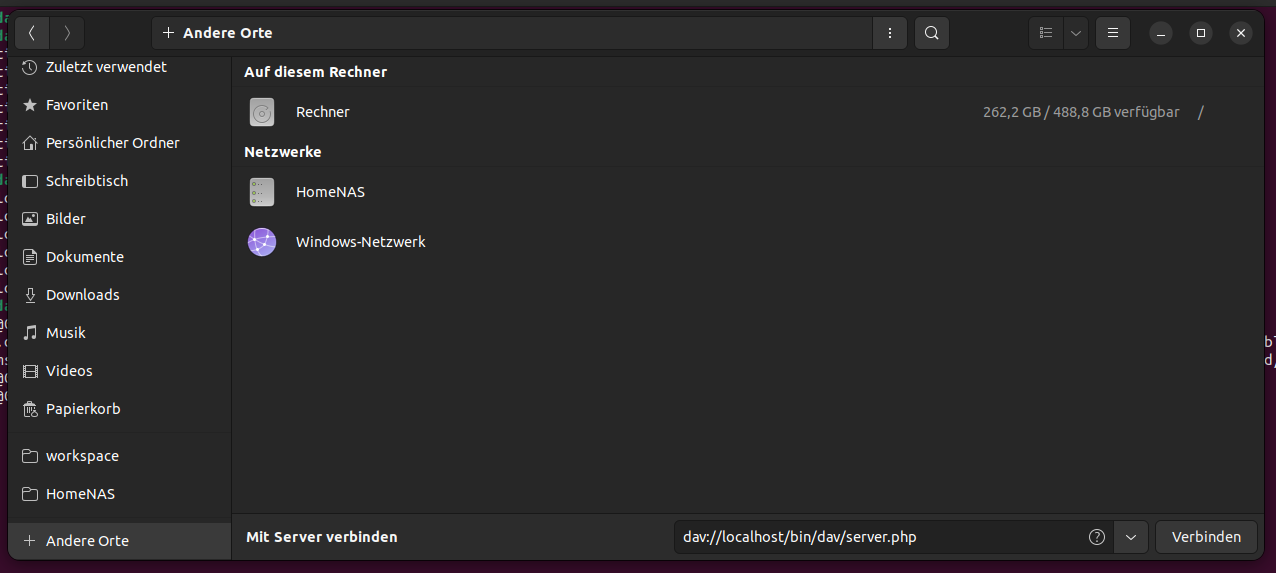
- Öffnen Sie den Dateien Dialog und wählen Andere Orte.
- Tragen Sie bei Mit Server verbinden Ihre WebDAV URL ein.
- Klicken Sie auf Verbinden und geben dann bei Anfrage Ihren EGOCMS Benutzername und Passwort ein.
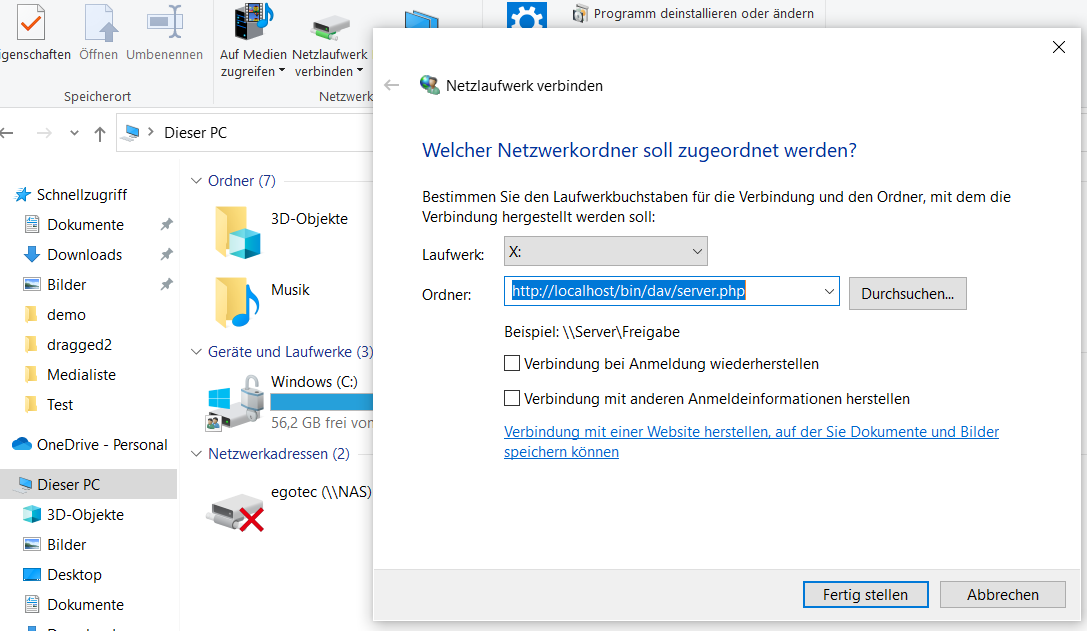
- Wechseln Sie im Windows Explorer zur Dieser PC Ansicht.
- Klicken Sie auf Netzlaufwerk verbinden (oder wählen diese Aktion über das Kontextmenü).
- Tragen Sie bei Ordner Ihre WebDAV URL ein.
- Klicken Sie auf Fertig stellen und geben dann bei Anfrage Ihren EGOCMS Benutzername und Passwort ein.
Damit sich ein EGOCMS überhaupt mit WebDAV verbinden kann, muss dieser für einen oder mehrere Mandanten das eingestellte Recht WebDAV und eines der beiden Rechte Skripte oder Design/Templates besitzen. Diese Rechte können unter der Mandanten Administration unter dem Reiter Rechte in Erweiterte Rechte eingestellt werden.
Die gesetzten Rechte des angemeldeten EGOCMS Benutzers entscheiden, welche Ansichten (und für welche Mandanten) dieser erhält.
Superuser erhalten immer alle Ansichten und müssen nicht eingestellt werden.
Die verfügbaren Ansichten sind:
- Designs
- Es werden alle Designs aus dem Ordner skin/ aufgelistet.
- Auch skin/_global/ wird aufgelistet, falls vorhanden.
- Der Benutzer benötigt das Recht Design/Templates.
- Alle beinhalteten Dateien und Ordner können geändert werden.
- Designvorlagen
- Es werden alle Designvorlagen aus dem Ordner pub/theme/ aufgelistet.
- Der Benutzer muss ein Superuser sein, um diese Ansicht zu erhalten.
- Alle beinhalteten Dateien und Ordner können geändert werden.
- Mandanten
- Es werden alle Mandanten aus dem Ordner site/ aufgelistet.
- Auch site/_global/ wird aufgelistet, falls vorhanden.
- Der Benutzer benötigt das Recht Skripte.
- Alle beinhalteten Dateien und Ordner können geändert werden.
- Ausgenommen sind conf.ini Dateien. Diese können nur von Benutzern verwaltet werden, die für diesen Mandanten zusätzlich das Recht Administration besitzen.
- Multimedia
- Es werden alle Multimedia Mandanten aufgelistet.
- Es werden nur aktive Seiten angezeigt.
- Der Benutzer benötigt das Recht Bearbeiten einer Seite, um diese bearbeiten/ersetzen/umbenennen zu können.
- Der Benutzer benötigt das Recht Seite anlegen einer Seite, um Dateien hochladen und neue Ordner anlegen zu können.
- Der Benutzer benötigt das Recht Löschen einer Seite, um diese löschen zu können.
- System
- Es werden alle EGOCMS Dateien und Ordner aufgelistet.
- Der Benutzer muss ein Superuser sein, um diese Ansicht zu erhalten.
- Alle beinhalteten Dateien und Ordner können geändert werden.
Grundsätzlich werden über die WebDAV Schnittstelle auch Dateien und Ordner angezeigt, die nicht zum EGOCMS Standard System gehören. Haben Sie also eigene Dateien und Ordner hinterlegt, können Sie diese ebenfalls verwalten.
Für die Ansicht Multimedia können Sie auch den Mediapool anzeigen. Diese Einstellung finden Sie in den globalen Einstellungen unter dem Reiter WebDAV.
Falls Sie den Mediapool anzeigen, wird die Multimedia Ansicht erweitert:
- Es werden auch Desktop Mandanten aufgelistet, die den Mediapool aktiviert haben.
- Seiten können nicht bearbeitet werden. Auch neue Ordner können nicht angelegt werden. Das gilt auch für Superuser.
- Unterhalb einer Seite werden die Mediapool Dateien dieser Seite aufgelistet (und eventuell auch weitere Ordner, die den Unterseiten dieser Seite entsprechen).
- Der Benutzer benötigt das Recht Bearbeiten einer Seite, um enthaltene Mediapool Dateien bearbeiten/ersetzen/umbenennen zu können.
- Das Recht Bearbeiten wird auch benötigt, um neue Mediapool Dateien hochladen zu können.
- Der Benutzer benötigt das Recht Löschen einer Seite, um enthaltene Mediapool Dateien löschen zu können.
Die Verwendung der WebDAV Schnittstelle muss mit Bedacht erfolgen. Bestimmte Sicherheitsabfragen im EGOCMS Adminbereich existieren z.B. nicht im Windows Explorer. So können z.B. Dateien oder Ordner per Drag & Drop verschoben werden, ohne dass Sie vorher eine Sicherheitsabfrage bestätigen müssen. Die angezeigten Sicherheitsabfragen bestimmt ausschließlich der verwendete Client, z.B. der Windows Explorer.